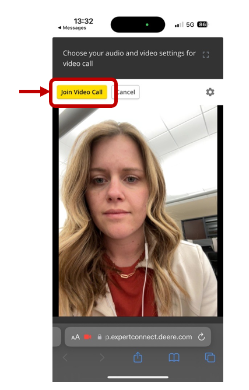I consulenti possono avviare una videochiamata in diretta tramite la dashboard web o l'app mobile Android. Leggi di seguito per saperne di più su ciascuna opzione e sull'esperienza del cliente.
Esperienza del consulente
Come avviare una videochiamata dalla dashboard Web
I consulenti possono avviare una videochiamata in diretta nei seguenti modi:
1. Quando si crea un biglietto dalla pagina Biglietti
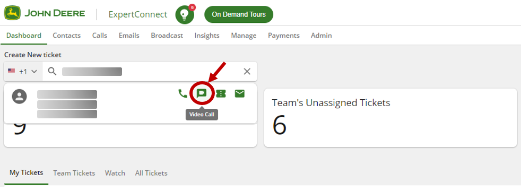
2. All'interno di un biglietto esistente
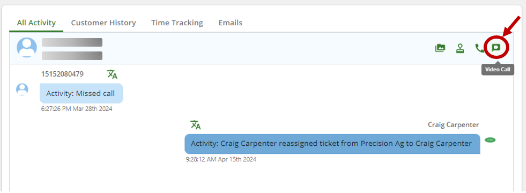
Dopo aver avviato la videochiamata, il consulente deve controllare le proprie impostazioni audio e fare clic su "Avvia videochiamata" per avviare il collegamento di invito del cliente.
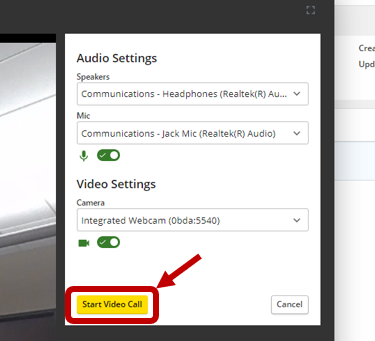
Come avviare una videochiamata dall'app mobile Android
1. Quando si crea un biglietto dalla pagina Biglietti
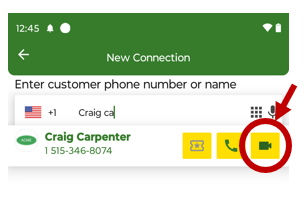
2. All'interno di un biglietto esistente
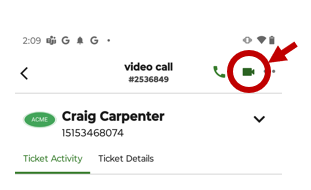
3. Durante una telefonata
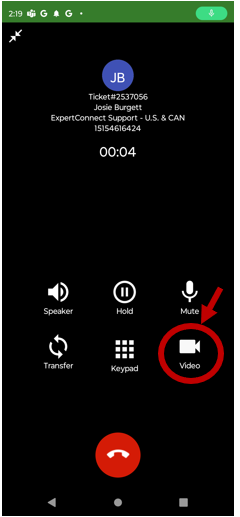
L'avvio delle videochiamate da parte dei consulenti è attualmente disponibile solo sull'app mobile Android. La funzionalità verrà rilasciata per iOS come parte di una versione più ampia entro la fine dell'anno.
Esperienza del cliente
- Una volta che il consulente avvia la videochiamata, il cliente riceverà un collegamento via SMS o WhatsApp per partecipare alla videochiamata.
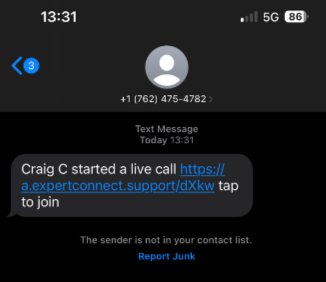
- Dopo aver fatto clic sul collegamento, si aprirà una nuova scheda del browser in cui verrà chiesto al cliente di accettare le autorizzazioni e di "Partecipare alla chiamata".